查看 Junos Space 平台仪表板
登录 Junos Space 网络管理平台时,将显示主页。默认情况下,Junos Space 平台的主页是“仪表板”页面。但是,如果您之前将其他页面配置为主页,则在您登录时将显示配置的主页。
如 图 1 所示,Junos Space 平台仪表板显示的图表提供了有关整体系统状况、交换矩阵负载历史记录、活动用户历史记录以及不同状态下的作业百分比等信息。所有用户都可以看到这些图表,并实时更新。
注意:
如果您没有查看详细数据的用户权限,则在选择小工具时可能无法查看详细信息。
图 1:Junos Space 平台仪表板页面
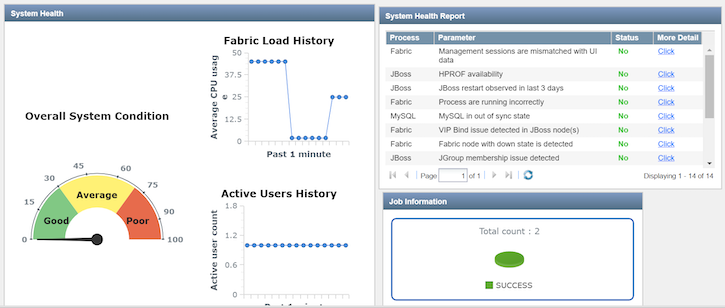
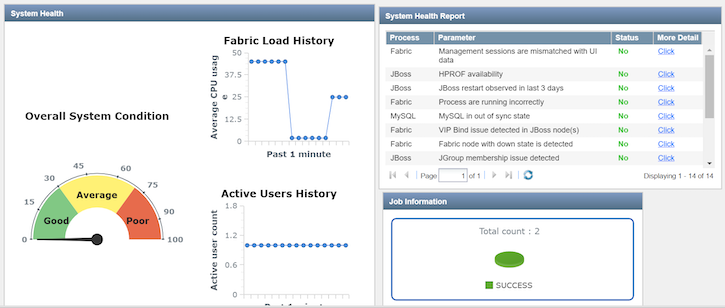
要访问 Junos Space 仪表板页面,请执行以下步骤:
